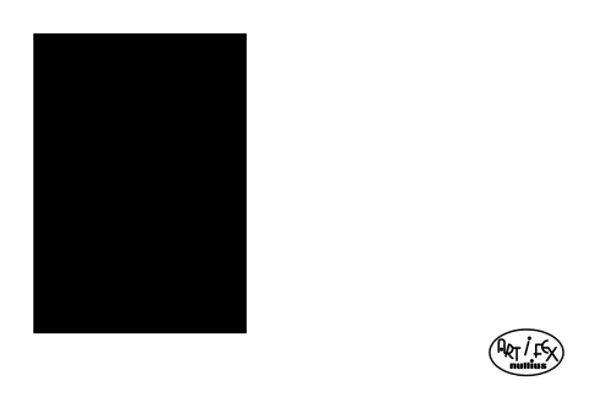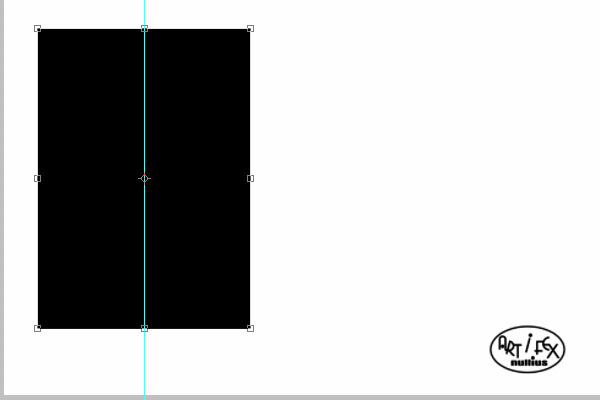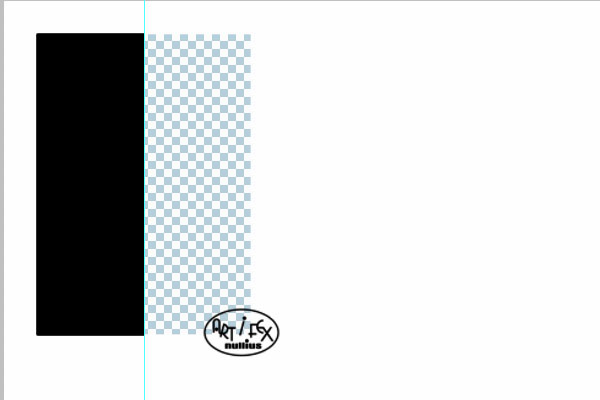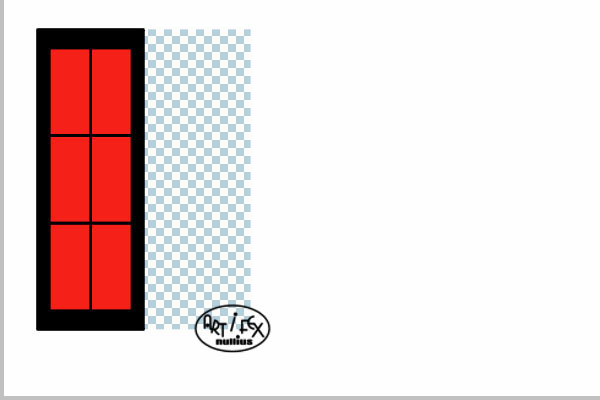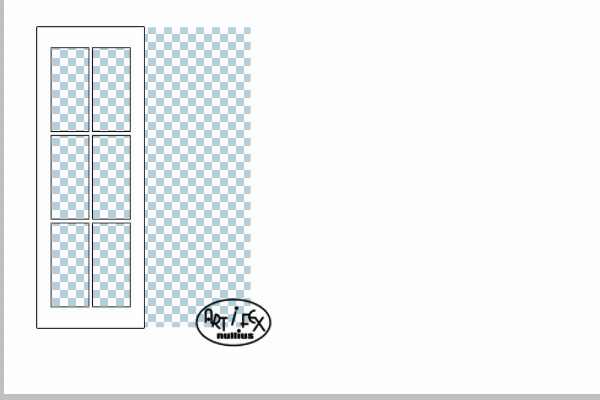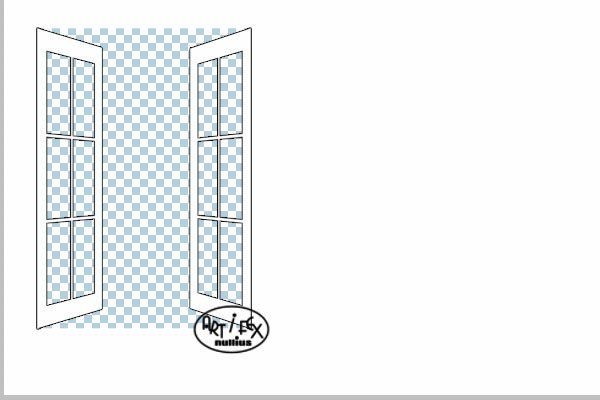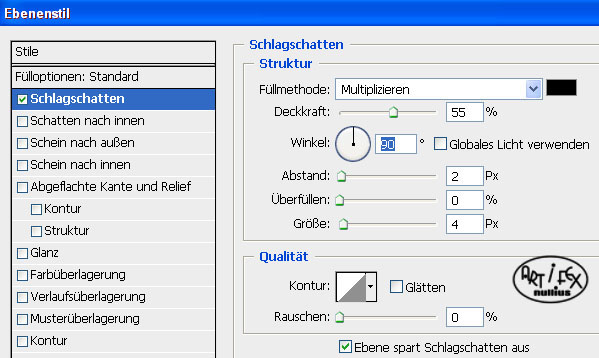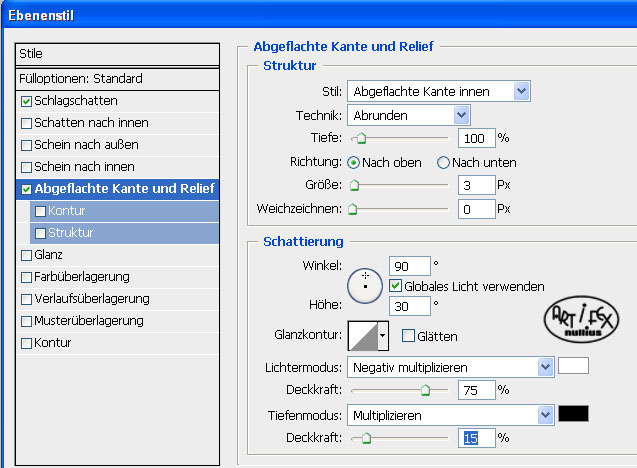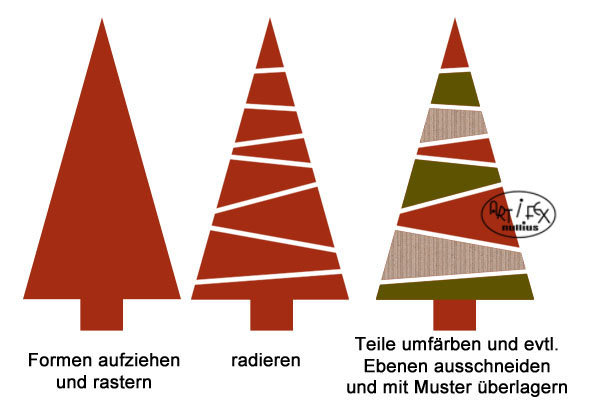|
Weihnachtskarte
|
|
"Macht hoch die Tür, die Tor macht weit, es kommt der Herr der Herrlichkeit" dieses Kirchenlied war die Idee zu der
diesjährigen Weihnachtskarte.
Ich habe wie immer eine neue weiße Arbeitsfläche in der Größe 900 x 600 Pixel und 72 dpi fürs Internet geöffnet. Wer
vorhat die Karte später auszudrucken, benötigt 300 dpi, und damit wird die Karte dann 3750 x 2500 Pixel groß.
Bedenkt bitte vorher eure jeweilige Verwendung.
Durch Doppelklick in das Fensterchen der Hintergrundebene, im Ebenenmanager, macht ihr daraus eine Ebene 0 um später
noch euer Foto darunter zu legen.
Mit dem Auswahlwerkzeug Rechteck wird die Form einer Tür oder eines Fensters aufgezogen. (Wer Spaß an Rund- oder Spitzbögen
hat benutzt das Pfadzeichenwerkzeug und erstellt sich daraus die Auswahl.) Rechtsklick in die Auswahl auf der Arbeitsfläche
und im Menue "Ebene durch Ausschneiden" wählen. Meine habe ich mal schwarz eingefärbt. |
|
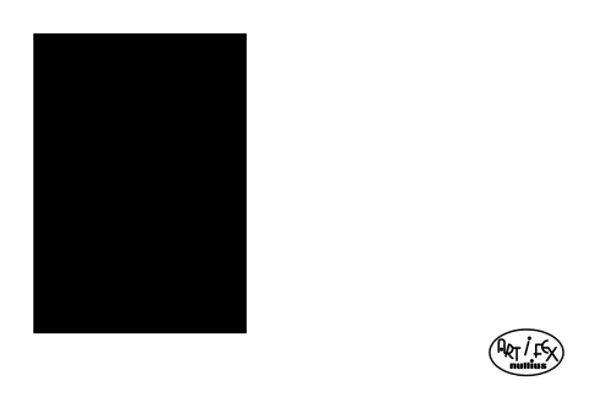 |
|
Aktiviert das Transformationswerkzeug Strg+T und das Lineal Strg+R und legt eine Hilfslinie mitten durch die Türe.
Mit dem Auswahlwerkzeug Rechteck wird eine Auswahl über die halbe Türe gelegt, geht dann zu Auswahl/Auswahl umkehren
und drückt die Entfällt-Taste auf der Tastatur. Ihr habt jetzt 2 Ebenen, nämlich der ausgeschnittene Hintergrund und
die halbe Türe, die bei mir immer noch schwarz eingefärbt ist. |
|
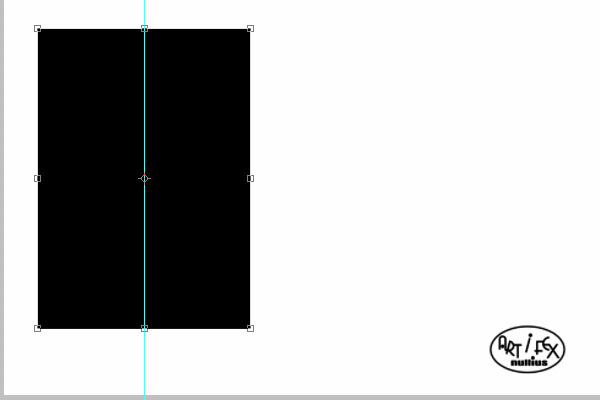 |
|
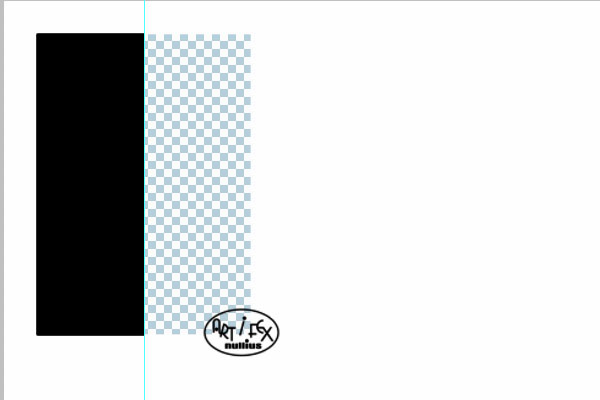 |
|
Als nächstes zieht ihr mit dem Pfadzeichenwerkzeug mehrere Rechtecke auf und ordnet sie wie kleine Fensterscheiben auf
eurer Tür an. Am besten wählt ihr dazu eine Kontrastfarbe. Damit alles schön symmetrisch wird solltet ihr euch ein paar
weitere Hilfslinien legen. Sobald ihr mit der Anzahl und Anordnung zufrieden seid, könnt ihr alle Pfade mit Strg+E auf eine
Ebene reduzieren.
Klickt dann in das Bildchen im Ebenenmanager und erstellt euch die Auswahl der Fenster. Aktiviert die Ebene mit der halben
Tür und drückt dann wieder die Entfällt-Taste der Tastatur. Die Ebene der Fensterscheiben wird dann nicht mehr benötigt.
|
|
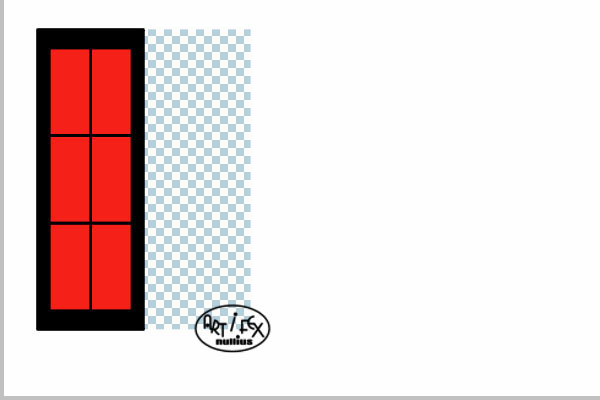 |
|
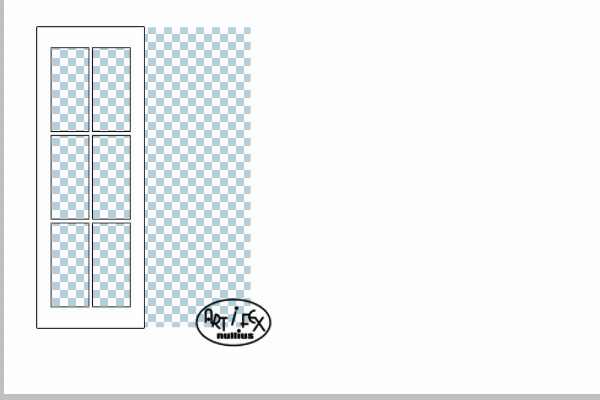 |
|
Aktiviert mit Strg+T das Transformieren-Werkzeug, wählt mit Rechtsklick dann im Menue "perspektivisch" aus und schiebt
die Eckpunte der rechten Türseite etwas zusammen. Nochmals Rechtsklick und mit "Skalieren" wird die Tür etwas nach links
zusammengeschoben. Die Türe ist nun fertig und wird mit Strg+J dupliziert und dann mit Strg+T horizontal gespiegelt und
auf der anderen Seite passgenau eingefügt. |
|
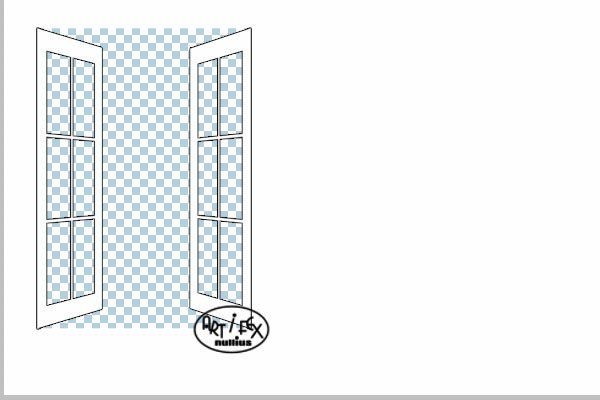 |
|
Öffnet nun ein schönes weihnachtliches Foto und legt es ganz nach unten, unter all eure Ebenen. Damit die Türflügel gut
wirken, habe ich einen kleinen Schatten gesetzt.
|
|
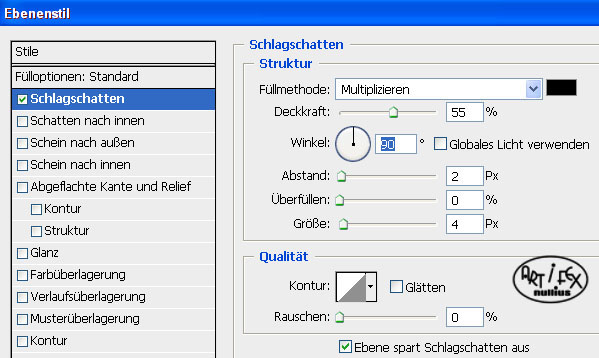 |
|
 |
|
Nun bekommt die Türe oder das Fenster noch einen kleinen Rahmen. Aktiviert die Ebene über dem Foto und klickt mit dem
Zauberstab in die ausgeschnittene Türe, um dort eine Auswahl zu erstellen. Öffnet nun ganz oben eine leere neue Ebene und
geht auf Bearbeiten/Kontur füllen und wählt dort "außen" mit ca. 8-9 Pixeln. So bekommt das Fenster einen kleinen Rahmen.
Ich habe, damit es nicht zu bunt wird, die Farbe weiß genommen.
Die Einstellungen für den Schatten und die abgeflachte Kante könnt ihr unten sehen.
|
|
 |
|
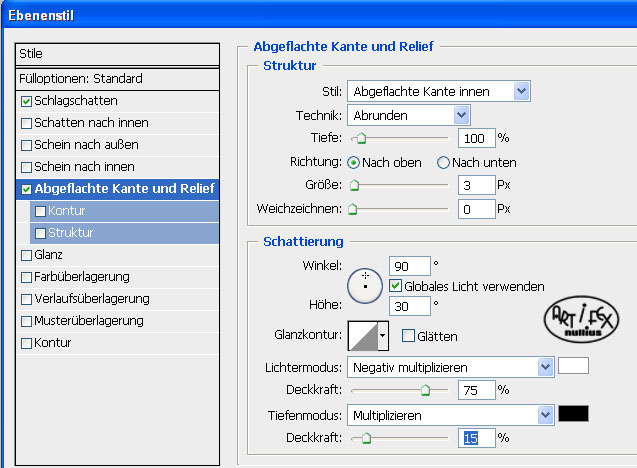 |
|
Sucht nun aus den Pfadformen einen Stern und zieht ihn auf der rechten Seite auf der Arbeitsfläche auf. Mit dem
Textwerkzeug habe ich einen kurzen Text geschrieben und um die Außenkante herum angeordnet. Wer möchte kann den
Text auch am Pfad entlang schreiben oder eine andere Form wie Tanne bzw. Herz verwenden. Die Pfadform kann danach
wieder gelöscht werden, sie dient nur zur Orientierung.
|
|
 |
|
Zur weiteren Dekoration habe ich aus den Pfadformen ein Dreieck und ein Rechteck zu einem Tannenbaum angeordnet. Mit
einem harten runden Radiergummi könnt ihr dann, nach dem Rastern, Teile des Baumes wegradieren. Mit dem Lassowerkzeug
werden im Wechsel einige Teile eingekreist und die Auswahl dann mit Strg+U passend zum Foto umgefärbt. Man kann auch
einzelne Teile als neue Ebene herausschneiden und eine Musterüberlagerung hinzufügen.
|
|
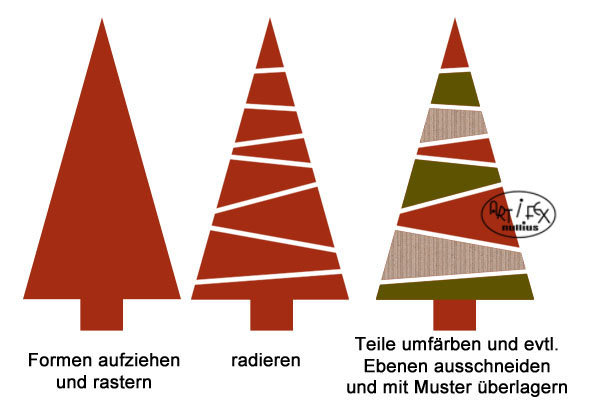 |
|
Wenn euch der Baum gefällt, könnt ihr alles zu einer Ebene vereinigen. Je nach Geschmack könnt ihr noch einen Schein
nach innen, schwarz und mit weichem Licht zugeben und zusätzlich einen kleinen Schlagschatten setzen. Wer noch Lust hat
kann den Baum auch noch weiter dekorieren. Nach der gleichen Methode habe ich auch die Sterne erstellt. Zum Schluß noch
ein paar liebe Worte schreiben und eure Karte ist fertig.
Evtl. schickt mir ja jemand einen Weihnachtsgruß, ich würde mich jedenfalls sehr darüber freuen.
|
|
 |
|
Tutorial 2011 © Vera Peiter alias Artifex nullius
Anfragen bezüglich der Nutzung bitte an
Artifex_nullius@web.de |
|
|